随着闪存价格的下降,人们已经不满足于传统的移动硬盘,速度快、不怕震的移动固态硬盘如雨后春笋般问世。其实利用普通的SATA SSD,我们也能自己DIY出理想的移动固态硬盘,甚至能够自己为它命名!

首先来看自定义名称的效果:存储极客将硬盘盒原本显示的Jmicron Generic修改成了自己起的名字:My Portable SSD。
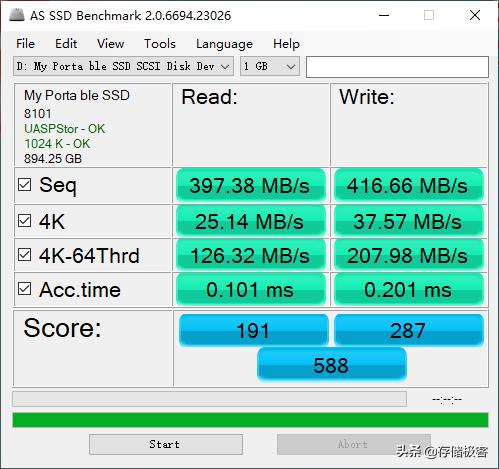
以东芝TR200为例,SATA固态硬盘的读写带宽为6Gb/s,而普通SATA3.0硬盘盒能够提供5Gb/s的传输速度。从性价比来看的话,SATA3.1硬盘盒并不是必须的。

JMS578是一款常见的USB3.0 to SATA桥接芯片,存储极客就用它搭配东芝TR200 DIY出一块支持Trim指令的960GB移动固态硬盘。

移动固态硬盘在电脑系统中显示的名称取决于硬盘盒固件。JMS578芯片默认显示为"Jmicron Generic",网上有朋友直接把硬盘盒中的NOR闪存芯片从PCB板上焊下来,通过编程器修改名称。其实大可不必费此周折,能用软件实现的就不必动硬件。
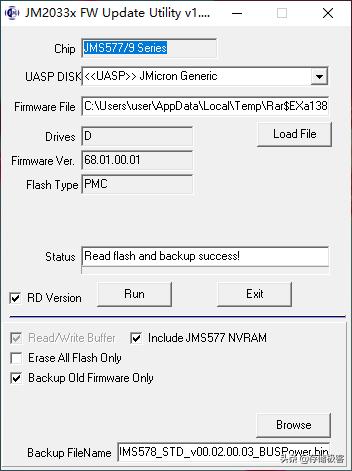
JM2033x FW Update Utility是JMS硬盘盒芯片的固件刷新工具,我们首先勾选下方的RD Version和Backup Old Firmware Only选项,把原有的硬盘盒固件读取出来。然后通过UltraEdit打开它,通过搜索功能找到Jmicron Generic字符串的存储位置:

在UltraEdit中将其修改为自己喜欢的名字,如My Portable SSD:
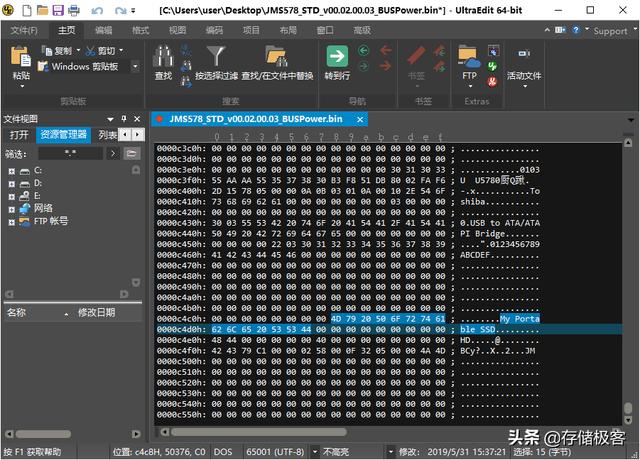
然后再用JM2033x FW Update Utility将修改后的固件文件刷回到硬盘盒的NOR闪存当中。
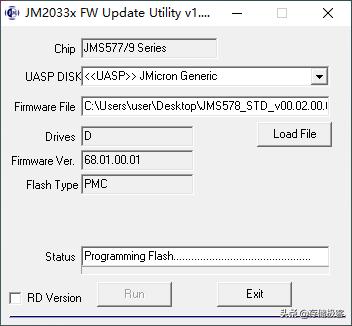
提示Programming Success!!后需要将硬盘盒断电并重新连接一次。新的硬盘名称就会出现在电脑当中!
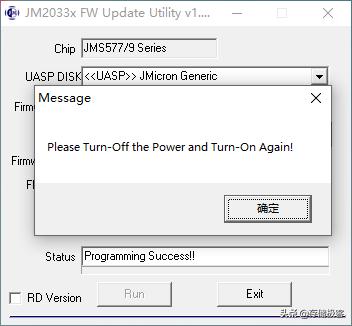
在小编看来,东芝TR200用来DIY移动固态硬盘还是非常合适的。首先它使用的TC58NC1010GSB是一款非常节能的主控,待机功耗低,对硬盘盒供电压力小。其次东芝原厂BiCS闪存使用寿命长,可以胜任高负荷的写入使用。特别是只要硬盘盒芯片能够支持Trim,TR200的性能就能长期保持不掉速的状态,不管是作为Windows To Go系统盘还是单纯的数据拷贝盘都十分合适。





















 6855
6855











 被折叠的 条评论
为什么被折叠?
被折叠的 条评论
为什么被折叠?








